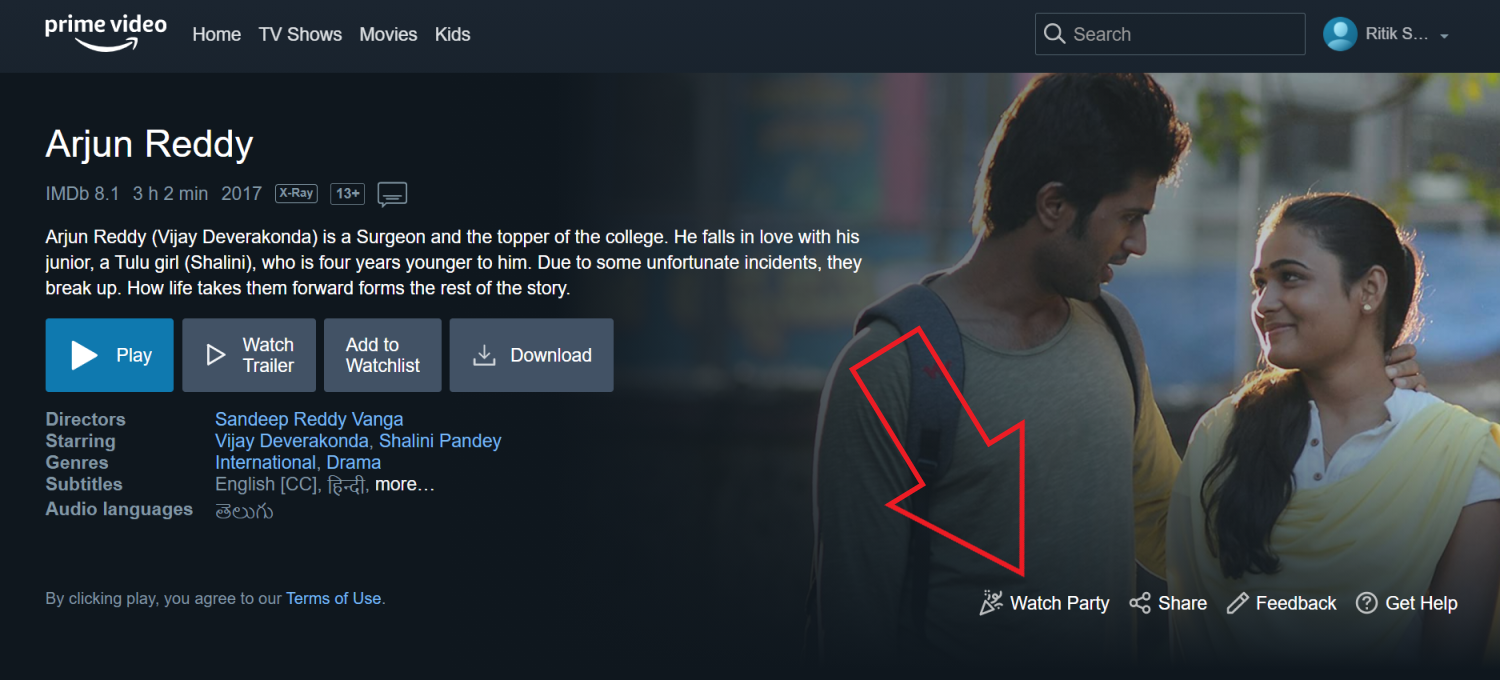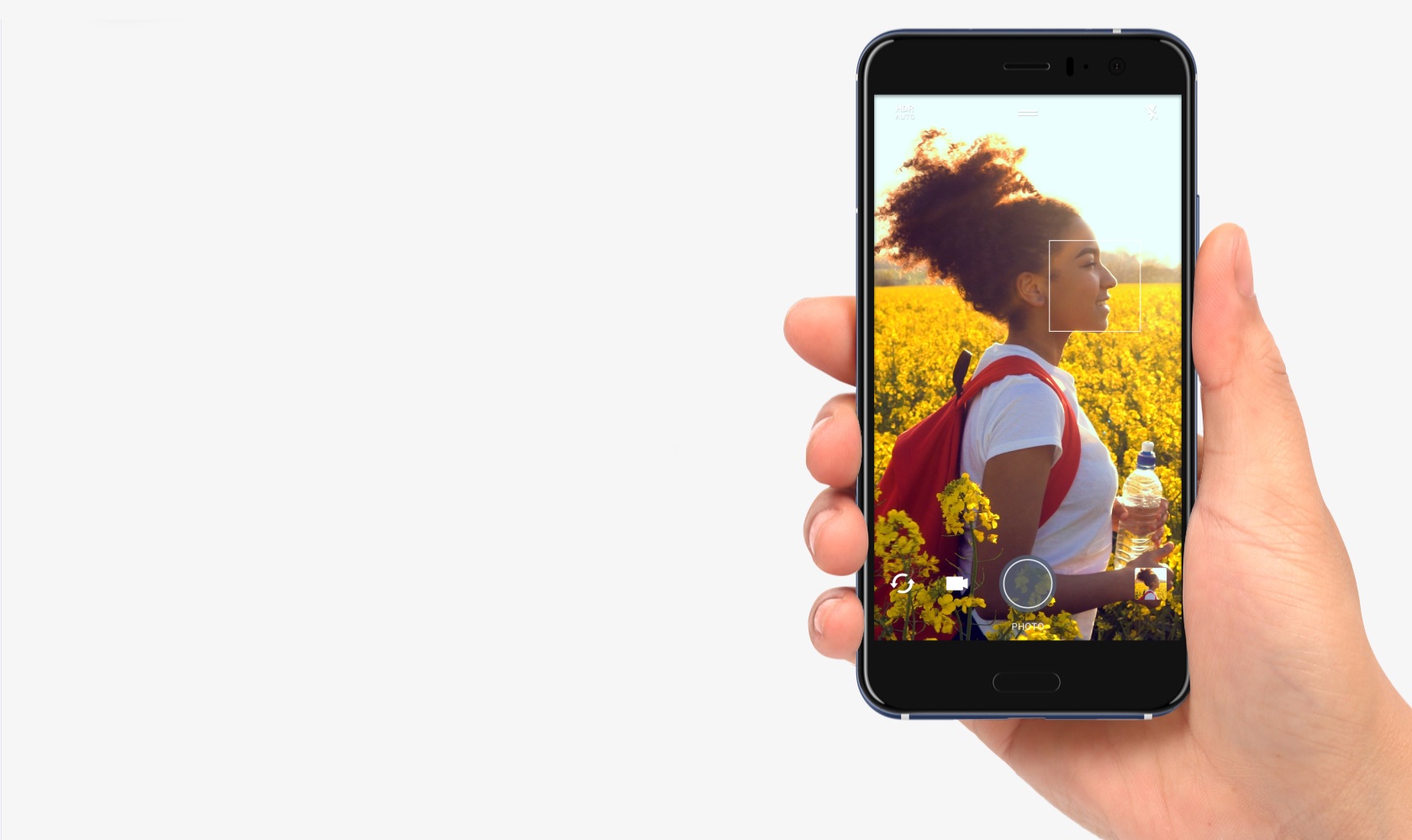Το Dark Mode είναι το πιο δημοφιλές smartphone με χαρακτηριστικά από τον τελευταίο χρόνο. Αυτή η νέα λειτουργία εφαρμόζει ένα σκοτεινό θέμα στις συσκευές μας που είναι απαλό στα μάτια μας τη νύχτα ή όταν το φως είναι χαμηλό. Μια σκοτεινή λειτουργία σε όλο το σύστημα έφτασε σε smartphone Android με το Android 10 και ισχύει για ολόκληρη τη διεπαφή χρήστη. Μπορούμε να το ενεργοποιήσουμε ανά πάσα στιγμή απλώς ενεργοποιώντας μια εναλλαγή και ακόμη και να το θέσουμε σε ένα πρόγραμμα, ώστε να μην χρειάζεται να το ενεργοποιείτε κάθε φορά που θέλετε να χρησιμοποιείτε το τηλέφωνό σας σε χαμηλό φωτισμό. Εδώ αναφέρουμε τρεις τρόπους αυτόματης ενεργοποίησης της σκοτεινής λειτουργίας στο τηλέφωνό σας.
Επίσης, διαβάστε | Πώς να ενεργοποιήσετε τη σκοτεινή λειτουργία σε όλες τις εφαρμογές σας σε Android
Αυτόματη ενεργοποίηση της σκοτεινής λειτουργίας
Πίνακας περιεχομένων
Η σκοτεινή λειτουργία σε όλο το σύστημα είναι διαθέσιμη για όλες τις συσκευές Android 10 ή Android 11. Ωστόσο, οι διαδικασίες για την ενεργοποίησή του είναι διαφορετικές. Θα σας δείξουμε τρεις τρόπους για να ενεργοποιήσετε αυτόματα τη σκοτεινή λειτουργία στις εφαρμογές σας Android.
πώς να αλλάξετε τον ήχο ειδοποιήσεων για το instagram
1. Σκοτεινή λειτουργία σε όλο το σύστημα



1] Πρώτα, μεταβείτε στις 'Ρυθμίσεις' στο τηλέφωνό σας και πατήστε 'Εμφάνιση' για να μπείτε στις ρυθμίσεις εμφάνισης.
3] Εδώ θα βρείτε διαφορετικές επιλογές ανάλογα με τη συσκευή. Ορισμένοι κατασκευαστές το αποκαλούν 'Νυχτερινή λειτουργία' ή 'Σκοτεινό θέμα' και ορισμένοι το αποκαλούν επίσης 'Σκοτεινή λειτουργία'. Πατήστε σε αυτό.
4] Στη συνέχεια, πατήστε 'Αυτόματη ενεργοποίηση ή' 'Προγραμματισμός' σε ορισμένες συσκευές.
5] Τώρα, επιλέξτε 'Αυτόματη ενεργοποίηση από το ηλιοβασίλεμα έως την ανατολή του ηλίου', όπως φαίνεται στο OnePlus Nord ή απλά 'Sunset to Sunrise' σε άλλα τηλέφωνα.
Αυτό είναι! Το τηλέφωνό σας θα ενεργοποιήσει αυτόματα τη σκοτεινή λειτουργία όταν ο ήλιος δύει. Επιπλέον, μπορείτε επίσης να ορίσετε προσαρμοσμένο χρόνο για να ενεργοποιήσετε τη σκοτεινή λειτουργία σύμφωνα με την ευκολία σας.
2. Μέσω μεμονωμένων ρυθμίσεων εφαρμογών

Ίνσταγκραμ

Ίνσταγκραμ

Κελάδημα
Οι περισσότερες από τις εφαρμογές Android υποστηρίζουν τώρα τη σκοτεινή λειτουργία. Έτσι, εάν θέλετε αυτές οι εφαρμογές να ακολουθούν αυτόματα το σκοτεινό θέμα σε όλο το σύστημα, μπορείτε να το κάνετε. Απλώς αναζητήστε μια ρύθμιση 'Θέμα' μέσα στην εφαρμογή και θα δείτε μια επιλογή για 'προεπιλογή συστήματος', αγγίξτε την και όταν έρθει το ηλιοβασίλεμα, αυτή η εφαρμογή θα ακολουθήσει τη ρύθμιση σε ολόκληρο το σύστημα και θα μεταβεί σε σκοτεινή λειτουργία. Ορισμένες εφαρμογές διαθέτουν ακόμη και τη δυνατότητα 'Αυτόματη κατά το ηλιοβασίλεμα'.
3. Χρήση εφαρμογών τρίτων
Δεν υποστηρίζει κάθε εφαρμογή τη σκοτεινή λειτουργία και γι 'αυτό το Android 10 έχει έναν τρόπο να επιβάλλει τη σκοτεινή λειτουργία σε εφαρμογές μέσω επιλογών προγραμματιστή, αλλά αυτό δεν μπορεί να το προγραμματίσει για μια συγκεκριμένη ώρα όπως το ηλιοβασίλεμα. Ορισμένες εφαρμογές τρίτων δεν μπορούν μόνο να αναγκάσουν τις εφαρμογές να χρησιμοποιούν σκοτεινή λειτουργία, αλλά και να προγραμματίσουν την ενεργοποίηση της σκοτεινής λειτουργίας. Μιλάμε για την εφαρμογή DarQ εδώ.

1] Αρχικά, εγκαταστήστε το ADB στον υπολογιστή σας χρησιμοποιώντας το Πακέτο XDA Developers .
3] Κατεβάστε το αρχείο zip του Σενάριο DarQ ADB από τα φόρουμ XDA.
4] Αποσυμπιέστε το αρχείο και κάντε διπλό κλικ στην εφαρμογή για το λειτουργικό σύστημα του υπολογιστή σας και περιμένετε να εκτελεστεί το σενάριο.
5] Μόλις ολοκληρώσετε την εκτέλεση του σεναρίου ADB, μπορείτε να χρησιμοποιήσετε την εφαρμογή DarQ.
πώς να ακυρώσετε το ηχητικό στο amazon
6] Ανοίξτε την εφαρμογή DarQ στο τηλέφωνό σας και θα βρείτε μερικές επιλογές για τη χρήση σκοτεινής λειτουργίας:

Προγραμματιστές XDA
- Ενεργοποίηση σκοτεινού θέματος: Η σκοτεινή λειτουργία του Android 10 θα είναι ενεργοποιημένη.
- Force Dark Theme: Όλες οι εφαρμογές θα χρησιμοποιούν ένα σκοτεινό θέμα.
- Αυτόματο σκοτεινό θέμα: Το τηλέφωνό σας θα ενεργοποιήσει τη σκοτεινή λειτουργία κατά την ανατολή ή το ηλιοβασίλεμα.
7] Πατήστε στην τρίτη επιλογή για αυτόματη ενεργοποίηση της σκοτεινής λειτουργίας στο τηλέφωνό σας.
Εάν αντιμετωπίζετε οποιοδήποτε πρόβλημα κατά την εκτέλεση αυτής της εφαρμογής, μπορείτε να συμβουλευτείτε τους προγραμματιστές DarQ GitHub .
Αυτές ήταν οι μέθοδοι για την αυτόματη ενεργοποίηση της σκοτεινής λειτουργίας στο smartphone Android. Για περισσότερες τέτοιες συμβουλές και κόλπα, μείνετε συντονισμένοι στο Gadgets To Use!
Σχόλια στο Facebook